갤럭시 nfc 인식 안됨 고장 해결방법 4가지
갤럭시 스마트폰에서 가장 많이 사용하는 기능이 '삼성페이' 결제 시스템인데요. 삼성페이 등 결제를 위해서는 근거리 무선 통신 기술인 'nfc'가 활성화되어야 합니다. nfc는 가까운 거리에 있는 다른 무선 장치와 연결하여 데이터를 간편하게 전송할 수 있는 시스템입니다.

지금부터 갤럭시 nfc 인식 안됨 증상이 나타날때 해결방법에 대해 자세히 알아보겠습니다.
갤럭시 nfc 인식 안됨 ① nfc 껏다 켜기
갤럭시 nfc 인식이 안될 때 가장 먼저 할 수 있는 것은 nfc를 껐다 켜는 것입니다.
갤럭시 화면 상단바를 화면 아래로 끌어온 후 화면 상단은 아래로 한번 더 끌어와서 '퀵 패널'이 나타나게 합니다.

퀵 패널이 나타나면 우측 상단에 '≡(옵션 더보기)' 아이콘을 선택 후 '버튼 편집' 메뉴를 선택합니다.
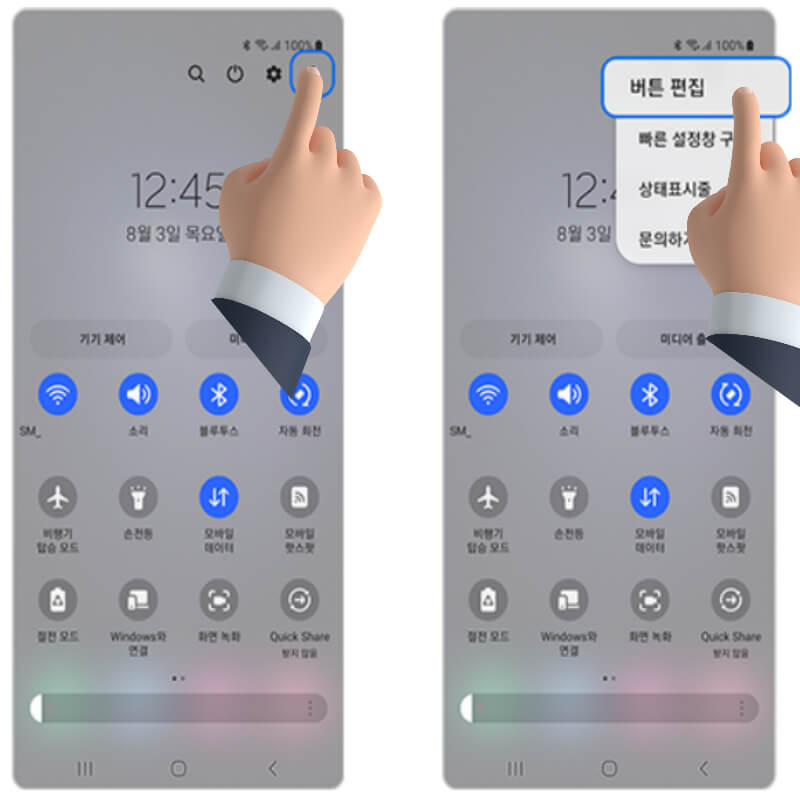
'버튼 편집'을 선택하면 추가 가능한 버튼 목록이 나타나고 여기서 'nfc'버튼을 길게 터치하여 퀵 패널에 끌어다 놓습니다.

그럼 퀵 패털에 'nfc' 버튼이 보이게 됩니다. 이를 껐다 켜면서 활성화를 합니다.

갤럭시 nfc 인식 안됨 ② nfc 비접촉 결제 수단 확인
갤럭시 스마트폰에 기본으로 설정되어 있는 결제 수단이 사용될 수 있습니다. nfc 결제가 작동하지 않는 경우 기본으로 설정되어 있는 결제 수단 앱을 확인해 보시기 바랍니다.
현재 결제를 이용 중인 앱이 있다면 '현재 열려 있는 앱으로 결제'를 ON 하시기 바랍니다.
갤럭시 '설정'을 선택 후 '연결'을 선택합니다.

연결 메뉴에 들어가면 'NFC 및 비접촉 결제' 항목이 있습니다. 이를 활성화합니다.

NFC 및 비접촉 결제 메뉴 하단에 보면 '비접촉 결제' 메뉴가 있습니다.
이 메뉴에서 기본 결제 수단을 선택할 수 있는데요. '삼성페이' 선택 후 활성화 하면 삼성페이로 결제 가능합니다.

갤럭시 nfc 인식 안됨 ③ 유심(usim) 제거 후 재장착
NFC 서비스 중 일부는 결제 인증 정보가 유심카드에 저장되어 있기도 합니다. 유심카드 내 nfc 관련 장치에 오류가 발생하면 nfc가 작동하지 않을 수 있습니다. 이때 유심카드를 빼서 재장착하여 해결될 수 있습니다.

만약 유심카드 제거 및 재장착해도 안된다면 유심카드 칩부분을 지우개로 닦은 후 재장착해보시기 바랍니다.
갤럭시 nfc 인식 안됨 ④ 케이스 및 액세서리로 인한 오작동
신용카드나 신분증을 보관하는 자성이 있는 커버와 일부 비정품 커버 및 케이스는 nfc 전파를 방해하여 연결이 안 될 수 있습니다. nfc 기능을 사용할 때 커버나 케이스, 액세서리를 제거 후 사용해 보시기 바랍니다.
위 4가지 방법으로도 nfc기능이 작동하지 않을 경우 가까운 삼성전자서비스센터에 방문하여 점검받아보시기 바랍니다.
'IT 리뷰 > IT 정보' 카테고리의 다른 글
| 아이폰15 가격과 국가별 차이점(아이폰 역대 가격 비교) (0) | 2023.09.27 |
|---|---|
| 갤럭시 뜨거워짐! 발열 이유와 발열 줄이기 2가지 방법은? (0) | 2023.08.26 |
| 갤럭시 유심(usim) 변경 시 전화 및 메시지, 데이터 접속이 안될때 해결방법 (1) | 2023.08.15 |
| 네이버플러스 멤버십 해지 2가지 방법(환불 기준은?) (0) | 2023.08.12 |
| 디지털교과서 웹뷰어 다운로드(설치 및 사용 방법, 오류 해결방법) (0) | 2023.07.31 |




댓글